Hướng dẫn cách đem tính năng AirDrop thần thánh lên các thiết bị Samsung Galaxy, nhanh chóng và tiện lợi
Một trong những điều sướng nhất khi mà mọi người dùng iPhone chính là tính năng truyền file bằng AirDrop huyền thoại, điều mà Android vẫn luôn thèm khát. Những anh em sử dụng Samsung có biết, vẫn có một tính năng giống thậm chí là xịn sò hơn đang có mặt trong những chiếc điện thoại Galaxy.
1. Tính năng Quick Share là gì?
Trước đây, các thiết bị Samsung sử dụng một công nghệ gọi là Wifi Direct dùng để truyền dữ liệu siêu nhanh, hồi Samsung Galaxy S3 hãng quảng bá rất rầm rộ. Nhưng càng về sau này, đặc biệt là bản cập nhật Android 11, Samsung đã hoàn toàn loại bỏ tính năng này và thay vào đó là tính năng Quick Share.
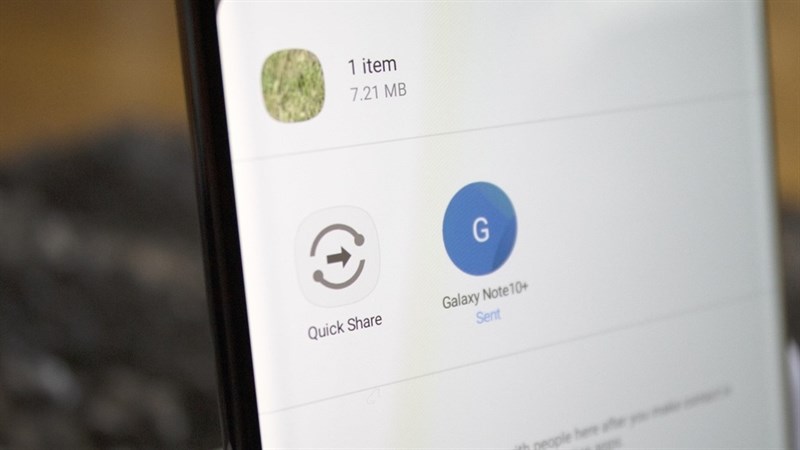
Quick Share hay còn gọi là chia sẻ nhanh, là bản nâng cấp của Wifi Direct trước kia với nhiều sự cải tiến về quản lý cũng như tốc độ. Với tính năng này người dùng có thể chia sẻ dữ liệu, hình ảnh và âm thanh cho tối đa 5 người ở gần có sử dụng tính năng.

2. Hướng dẫn cách sử dụng tính năng Quick Share
Bước 1: Anh em chọn một hoặc nhiều file hình ảnh, âm thanh, video... trên thiết bị Galaxy có hỗ trợ tính năng. Chọn vào ô chia sẻ, sau đó anh em tìm và chọn vào mục chia sẻ nhanh.
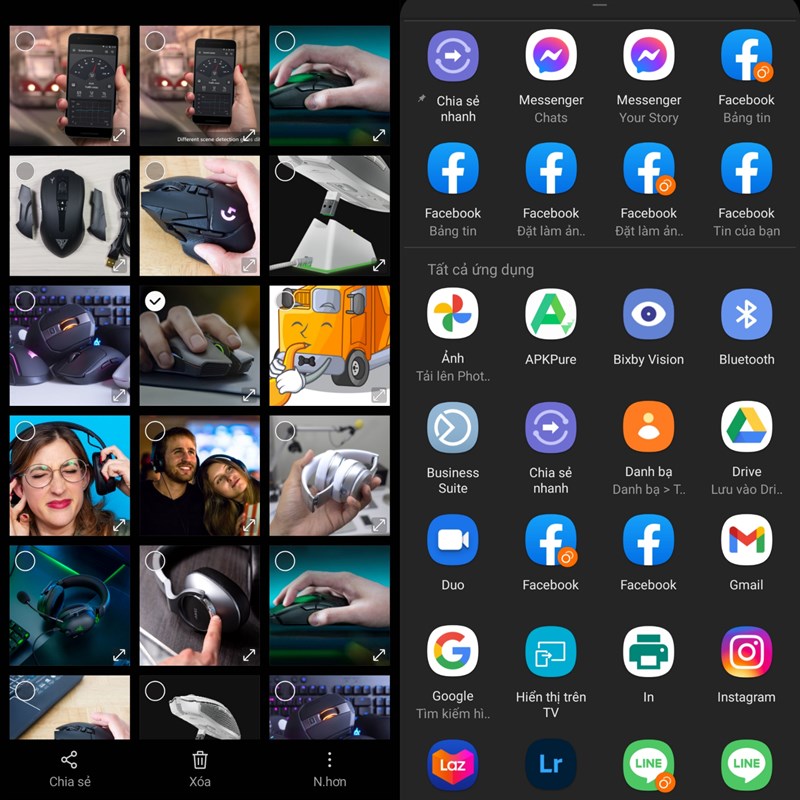
Bước 2: Thiết bị Galaxy của anh em sẽ bật Quick Share và tìm kiếm các thiết bị lân cận. Anh em chỉ cần chọn vào điện thoại hay máy tính bảng mà anh em muốn gửi tới.
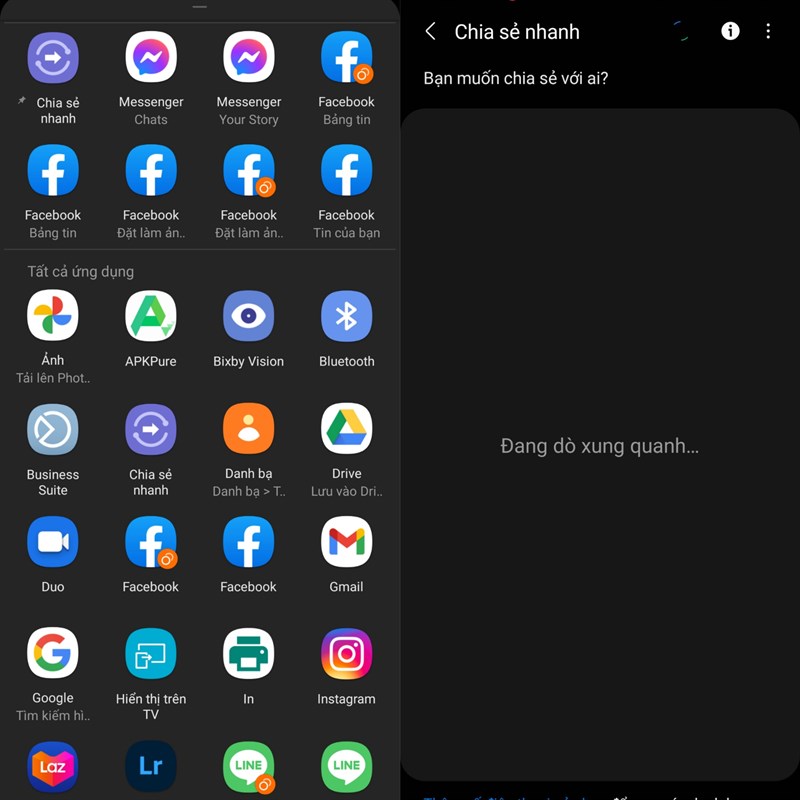
Lưu ý:
- Thiết bị nhận phải có hỗ trợ Quick Share và được cập nhật Android 11.
- Sẽ có một bảng thông báo trên thiết bị nhận. Anh em chọn vào Chấp nhận để nhận dữ liệu truyền đến hoặc ngược lại anh em chọn từ chối.
3. Cách thiết lập tính năng Quick Share
Đây là một tính năng có sẵn sau khi anh em nhật lên Android 11 hay One UI 3.0. Để có thể dễ dàng tìm kiếm và sử dụng anh em làm theo các bước sau.
Bước 1: Kéo thanh thông báo trạng thái xuống 2 lần hoặc bằng 2 ngón tay. Sau đó anh em tìm trên bảng phím tắt mục chia sẻ nhanh và bật tính năng lên.
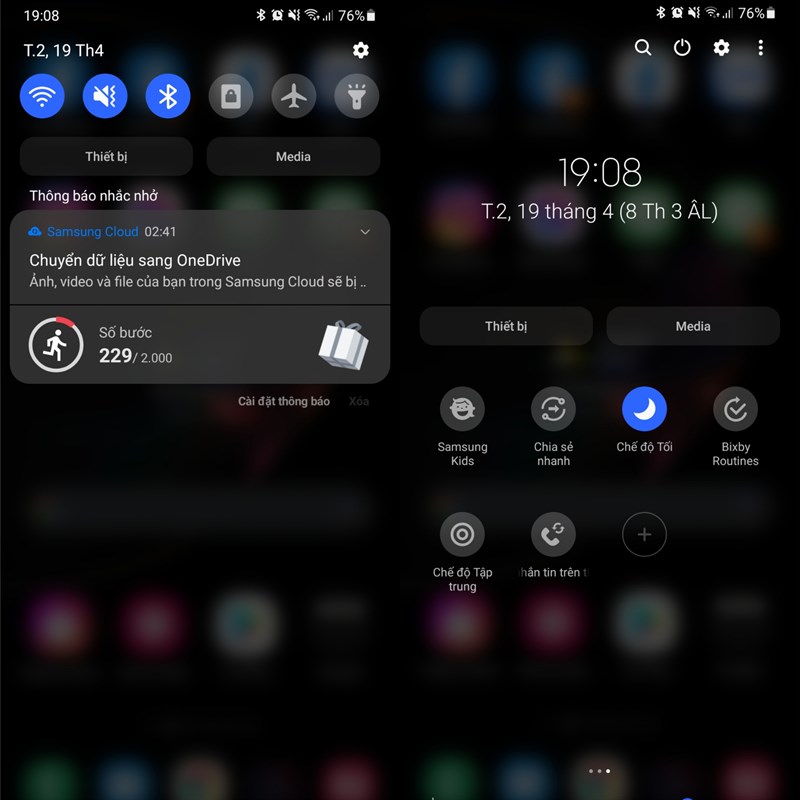
Bước 2: Còn nếu anh không tìm thấy thì chọn vào dấu 3 chấm và chọn vào Sửa phím. Ở đây anh em tìm và thêm tính năng Quick Share vào thanh trạng thái.
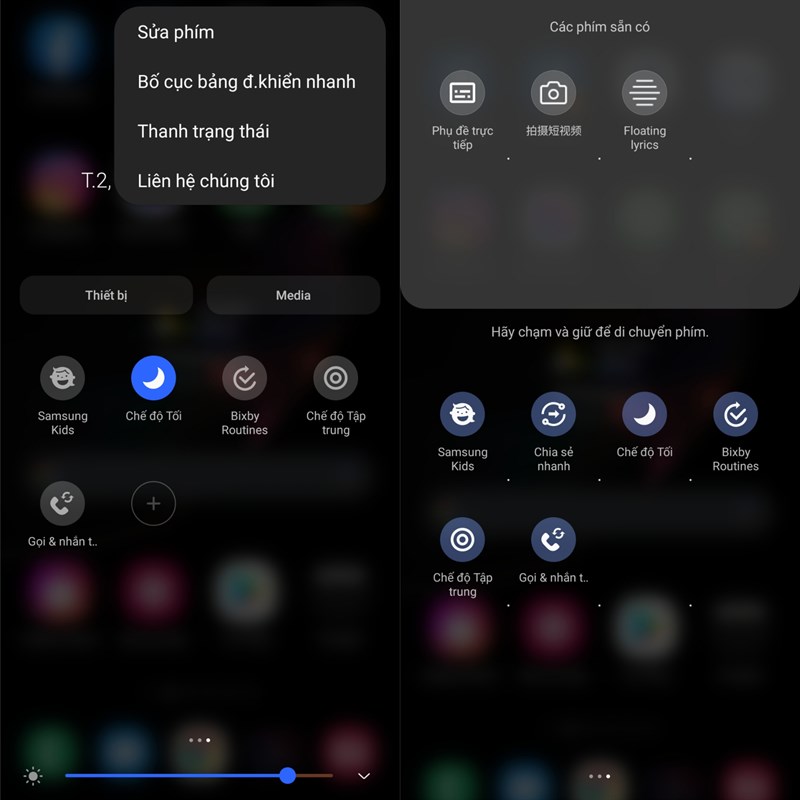
3. Cách thiết lập các thiết bị được chia sẻ với Quick Share
Ở đây anh em sẽ có 2 cách tuỳ chỉnh chia sẻ nội dung với Quick Share nhé.
Chỉ danh bạ: Với thiết lập này Quick Share chỉ chia sẻ với những người dùng có tên trong danh bạ của anh em trong tài khoản Samsung đã kết nối với thiết bị.
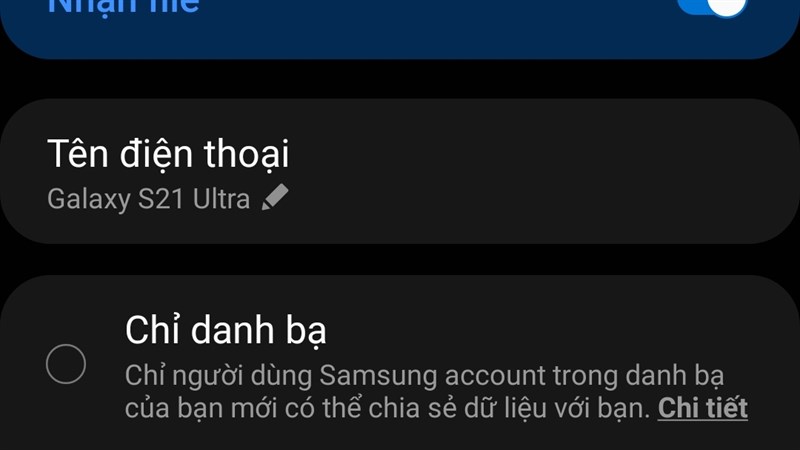
Mọi người: Với thiết lập này anh em có thể chia sẻ cho bất kì ai có hỗ trợ tính năng này (đương nhiên là các thiết bị Galaxy của nhà Samsung rồi).
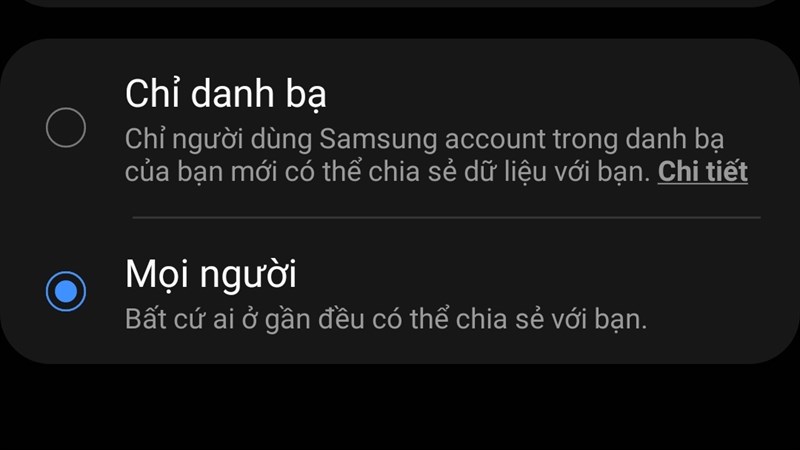
Như vậy mình đã mang tới anh em tính năng 'AirDrop' cho các thiết bị Galaxy. Nếu thấy bài viết hữu ích cho mình xin một like và một share nhé. Rất cảm ơn anh em đã xem bài viết.
Xem Thêm
TABLET PLAZA
HỆ THỐNG CỬA HÀNG
- CN1: Quận 5, TP. Hồ Chí Minh
- 182 Trần Bình Trọng Phường 3 Quận 5
- Hotline: 0948.666.000
- Thời gian làm việc: 08h00 - 22h00
- CN2: Thủ Dầu Một - Bình Dương
- Số 449 Đại lộ Bình Dương, P. Phú Cường, TP.TDM
- Hotline: 0834.290.290
- Thời gian làm việc: 08h00 - 22h00
- CN3: Dĩ An - Bình Dương
- Số 249 Nguyễn An Ninh, P. Dĩ An, TP. Dĩ An
- Hotline: 0917.84.74.74
- Thời gian làm việc: 08h00 - 22h00
- CN4: Dĩ An - Bình Dương
- 229 Lý Thường Kiệt, KP.Thắng Lợi 2, P.Dĩ An, TP.Dĩ An
- Hotline: 0917.847.474
- Thời gian làm việc: 08h00 - 22h00
- CN5: Đồng Khởi – Biên Hòa - Đồng Nai
- Số 93 Đồng Khởi, P. Tam Hiệp, Tp. Biên Hòa
- Hotline: 0933.033.966
- Thời gian làm việc: 08h00 - 22h00
- CN6: Thủ Đức - TP.Hồ Chí Minh
- 127 Hoàng Diệu 2, P. Linh Trung, TP. Thủ Đức
- Hotline: 0523.74.74.74
- Thời gian làm việc: 08h00 - 22h00







